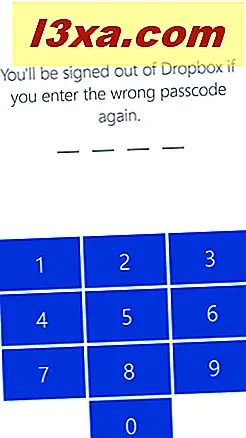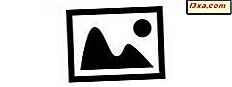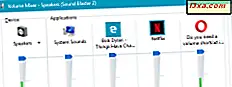Dropbox is een zeer populaire cloudopslagservice die ook op Windows Phone aanwezig is. Een van de dingen die je kunt doen met de Dropbox- app voor Windows Phone is om al je gegevens te beveiligen met een beveiligingspincode, zodat mensen die ongeautoriseerde toegang krijgen tot je smartphone geen toegang krijgen tot je gegevens op Dropbox. Ga als volgt te werk om deze beveiligingsfunctie in te schakelen:
Een beveiligingspincode instellen voor de Dropbox-app in Windows Phone
Als u niet wilt dat iemand anders de Dropbox- app op uw Windows Phone kan openen, kunt u deze instellen om een beveiligingspincode te gebruiken. Nadat een pincode is ingesteld, vraagt de app om elke keer dat deze wordt gestart.
Open eerst de Dropbox- app door op het bijbehorende item te tikken in de weergave Apps van je Windows Phone.

Open vervolgens het menu van de app door op de drie stippen rechtsonder in het scherm te tikken.

Tik nu op de instellingenoptie .

Tik op het scherm Instellingen op Beveiliging .

Om de beveiligingspincode in te schakelen, tikt u op de schakelaar Wachtwoordcodes en stelt u deze in op Aan.

De Dropbox- app start een nieuw scherm, waarin je wordt gevraagd om je toegangscode in te voeren. De pincode heeft 4 cijfers. Je moet ze twee keer invoeren.
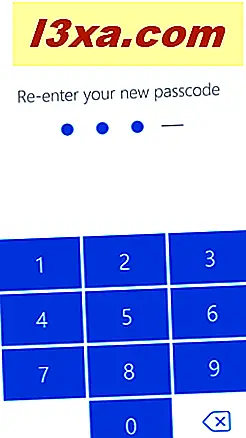
Nadat je je beveiligingspincode hebt ingesteld, sluit Dropbox onmiddellijk het scherm Instellingen . Telkens wanneer de app wordt gestart, moet u de pincode die u heeft ingesteld invoeren.
Hoe de beveiligingspincode voor de Dropbox-app uit te schakelen of te wijzigen
Het uitschakelen van de beveiligingspincode vereist slechts één actie. Ga terug naar het scherm Beveiliging en tik op de schakelaar Wachtwoordvergrendeling om deze op Uit te zetten.
Dropbox zal je vragen om je beveiligingspincode in te voeren. Voer het in en de wachtwoordbeveiliging wordt uitgeschakeld.

Als u alleen de Dropbox- pincode wilt wijzigen, tikt u in hetzelfde scherm Beveiliging op de knop Wachtwoord wijzigen .

U moet uw keuze bevestigen door uw oude pincode in te voeren. Voer vervolgens de nieuwe toegangscode in die u voor Dropbox wilt gebruiken.

Wat te doen als u uw beveiligingspincode bent vergeten?
Als u uw pincode bent vergeten, vraagt u zich misschien af wat u moet doen om dit probleem te omzeilen. Er zijn twee dingen die u kunt doen:
- Verwijder de Dropbox- app en installeer deze opnieuw. Als u ervoor kiest om dit te doen, onthoudt de app niet dat u eerder een beveiligingspincode hebt ingesteld.
- Voer 10 pogingen in om een pincode in te voeren. Het maakt niet uit of het verkeerd is. Zodra de app 10 onjuiste pogingen heeft uitgevoerd, wordt de toegangscode automatisch verwijderd en wordt u uitgelogd bij uw Dropbox- account. Vervolgens kunt u opnieuw inloggen door uw Dropbox- e-mailadres en wachtwoord in te voeren.
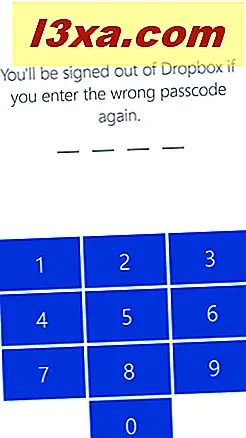
Conclusie
Met behulp van de beveiligingspincode kan Dropbox voor Windows Phone de privacy van uw gegevens garanderen, zelfs als u uw smartphone met anderen deelt. Als u ervoor kiest om deze functie te gebruiken, raden wij u aan een pincode te kiezen die min of meer veilig is. Daarmee bedoelen we dat u geen eenvoudige pincode zoals 1234 of 0000 hoeft in te stellen. Kies iets dat moeilijk te raden is.